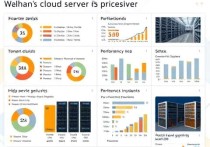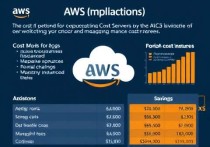腾讯云服务器怎样开机?详细指南助你轻松上手
腾讯云服务器开机操作简单,用户需登录腾讯云控制台,进入云服务器实例列表,选择目标实例,点击“更多”并选择“启动”即可完成开机,确保网络和安全组配置正确,以保证服务器正常运行。
腾讯云服务器开机前的准备工作
在正式开机之前,你需要确保以下准备工作已经完成:
确认服务器状态
登录腾讯云控制台后,首先检查你的云服务器实例是否处于“已停止”状态,只有处于停止状态的实例才能进行开机操作,如果实例显示为“运行中”,说明服务器已经在运行,无需再次开机。
检查网络配置
确保服务器的网络配置已经完成,腾讯云提供了多种网络类型(如公网和私网),你需要根据实际需求选择合适的网络配置,如果需要公网访问,确保已经为实例分配了公网IP。

确认安全组规则
安全组是腾讯云服务器的重要防护机制,在开机前,检查安全组规则是否已经配置好,确保服务器能够正常接收和发送网络请求,如果你需要通过SSH远程连接服务器,必须开放相应的端口(如22端口)。
腾讯云服务器开机操作步骤
登录腾讯云控制台
打开浏览器,访问腾讯云官网(https://cloud.tencent.com),使用你的腾讯云账号登录控制台,如果你还没有账号,需要先注册并完成实名认证。
进入云服务器管理页面
登录成功后,在控制台首页找到“云服务器”(CVM)入口,点击进入云服务器管理页面。
选择目标实例
在云服务器管理页面,找到你想要开机的实例,实例列表中会显示所有已创建的云服务器,包括实例ID、名称、状态等信息,点击实例ID,进入实例详情页面。
执行开机操作
在实例详情页面,找到“更多”选项,点击后选择“启动实例”,系统会提示你确认开机操作,点击“确定”即可完成开机。
验证服务器状态
开机完成后,返回云服务器管理页面,查看实例状态是否已变为“运行中”,如果状态显示为“运行中”,说明服务器已经成功开机。
腾讯云服务器开机后的注意事项
检查网络连接
开机后,确保服务器能够正常连接到互联网,你可以通过SSH工具(如PuTTY)远程登录服务器,验证网络是否畅通,如果无法连接,检查安全组规则和网络配置是否正确。
更新系统和软件
为了确保服务器的安全性和稳定性,建议在开机后立即更新操作系统和相关软件,腾讯云提供了多种操作系统镜像,包括Windows和Linux系列,你可以根据需要选择合适的版本。
监控服务器性能
腾讯云提供了丰富的监控工具,帮助你实时了解服务器的运行状态,通过监控CPU、内存、磁盘和网络使用情况,你可以及时发现并解决潜在问题。
腾讯云服务器开机常见问题解答
为什么无法开机?
如果服务器无法开机,可能是由于以下原因:
- 实例状态异常(如欠费或资源不足)。
- 网络配置错误(如安全组规则未开放必要端口)。
- 系统镜像损坏或配置错误。
遇到此类问题时,可以联系腾讯云客服寻求帮助。
开机后如何远程连接服务器?
腾讯云服务器支持多种远程连接方式,包括SSH(Linux系统)和RDP(Windows系统),你需要使用相应的工具(如PuTTY或Remote Desktop Connection)并输入服务器的公网IP地址、端口号和登录凭证进行连接。
开机后如何管理服务器?
腾讯云提供了丰富的管理工具和API接口,帮助你高效管理云服务器,你可以通过控制台或SDK完成服务器的配置、监控和维护操作。